Как удалить свою страницу в фейсбуке
Содержание:
- Как удалить аккаунт в «Фейсбук»
- Как удалить аккаунт в фейсбуке целиком
- Руководство
- Процедура удаления
- Удалить аккаунт с Фейсбука на телефоне
- Сохранение резервной копии
- Деактивация Фейсбук
- Вариант 1: ПК-версия
- Убрать группу в Фейсбуке
- Перед тем, как удалять аккаунт
- Как временно заблокировать аккаунт
- Как отвязать профиль через компьютер
- Как удалить аккаунт навсегда
- Facebook цензурирует
- Заключение
Как удалить аккаунт в «Фейсбук»
Для удаления учетной записи потребуется полная браузерная версия «Фейсбука». Сделать это с мобильного (с айфона или Android), используя бесплатное официальное приложение, не получится. Но можно провести процедуру со смартфона, если заходить с браузера.
.jpg) Удалить аккаунт можно с айфона или Android.
Удалить аккаунт можно с айфона или Android.
Есть 3 основных варианта удаления:
- с ПК;
- с телефона;
- если или нужно иметь дело с заблокированным аккаунтом.
Если пароль утрачен
Если пользователь забыл пароль и логин, перед удалением учетной записи их следует восстановить. Но нужно обязательно иметь доступ к почте или номеру мобильного, что использовались при регистрации.
Порядок действий следующий:
- На странице входа нажать «Forgot Account?».
- В открывшемся окне указать e-mail или номер телефона.
- Получить письмо на почту или код на телефон для восстановления.
После выполнения этих действий указывается новый пароль, который будет использоваться для входа. Если забыт логин, нужно посмотреть на URL в адресной строке, находясь на своей странице. Набор букв и цифр после «facebook.com/» и будет никнеймом. Если логин не устанавливался отдельно, для входа используется адрес электронной почты или номер телефона.
С телефона
С приложения нельзя провести полное удаление, но можно скрыть доступ к информации и провести деактивацию. Такой вариант подойдет, если нужно срочно ограничить доступ к своему профилю. После деактивации при первой возможности можно зайти с компьютера и провести удаление аккаунта.
.jpg) В приложении можно только деактивировать аккаунт.
В приложении можно только деактивировать аккаунт.
Деактивация учетной записи с приложения на мобильном выполняется следующим образом:
- Зайти в приложение.
- Кликнуть на значок в виде трех полосок в углу страницы.
- Выбрать «Settings», затем – «Account settings».
- Кликнуть по «Security».
- Выбрать «Deactivation and Deletion», после чего – «Deactivation».
После этих действий доступ к профилю будет ограничен. Провести полное удаление с мобильного можно, если использовать браузерную версию «Фейсбука». Порядок действий будет таким же, как и с компьютера.
В компьютере
Для удаления аккаунта с ПК выполняются следующие действия:
Это можно провести и через настройки. Нужно выбрать «Настройки аккаунта», затем – «Деактивация и удаление», после чего – «Удаление». «Фейсбук» предложит скачать данные профиля, т.к. после полного удаления они будут недоступны.
После выполнения всех действий дается 14 дней до полной очистки информации. После 2 недель аккаунт полностью удаляется без возможности восстановления.
Как удалить аккаунт в фейсбуке целиком
Если вы точно решили, что он вам больше не понадобится, равно как и Messenger (уходить — так уходить), то вместо деактивации аккаунта, которая еще оставляет возможность все откатить, вам будет предпочтительнее удалить аккаунт целиком, без возможности восстановления.
Читать по теме: Как навсегда удалить аккаунты из Twitter, Instagram и TikTok
Из веб-версии
Таким же образом, как и при деактивации, заходите в общие настройки Facebook, но с вкладки «Общие» переходите на «Ваша информация на Facebook». Здесь же можно запросить архив всей информации для скачивания к себе на компьютер, если аккаунт вам точно не жалко, а вот все те сотни фотографий, записей, заметок и комментариев — жаль. Соцсеть создаст вам архив всех этих данных, который можно будет выкачать перед удалением аккаунта.
На странице удаления вам еще разок предложат на всякий случай деактивировать аккаунт вместо удаления, если вам нужен Messenger, а также скачать архив с загруженной вами информацией.
Файл с данными вы потом сможете разархивировать у себя и убедиться, что сохранилось на самом деле все — от ваших сохраненных объектов и ссылок и информации об аккаунте до всех фотографий (учитывая иерархию вложенности ваших альбомов) и отметок «Нравится» и списка друзей на момент удаления аккаунта.
Если вы точно все обдумали и решили удалить аккаунт безвозвратно, останется нажать соответствующую кнопку и ввести потом пароль от учетной записи для подтверждения.
Если вдруг передумаете насчет удаления уже после удаления (да, такое тоже бывает), то у вас будет 30 дней на то, чтобы восстановить аккаунт, надо будет просто залогиниться в него и нажать «Отменить удаление» на появившейся после входа странице.
Ну а если в течение месяца после удаления вы так и не решили восстановить аккаунт, то сделать это после уже не получится.
С телефона
Все шаги аналогичны деактивации аккаунта, кроме финального — там надо будет просто выбрать «Удаление аккаунта» вместо «Деактивация аккаунта».
Это что касается удаления профиля, то есть личной страницы. Кроме этого, иногда возникает необходимость удалить страницу компании.
Руководство
Сначала мы разберем основную суть процедуры, а потом уже рассмотрим различные ее нюансы:
- Что делать в случае забытых регистрационных данных.
- Стирание заблокированной «учетки».
- Инструкция для мобильных устройств.
Основная процедура
В случае с компьютером и действующим профилем все просто:
- На главной страничке необходимо кликнуть по знаку треугольника, который находится в верхней части на панели.
- В появившемся меню выбрать пункт «Настройки».
- Далее ищем блок «Ваша информация на и кликаем по нему.
- Щелкаем по записи «Посмотреть» в самом низу.
- Кликаем по синей кнопке.
- Вводим пароль от профиля и жмем «Продолжить».
- Завершаем процедуру.
Вот и все. Теперь аккаунт деактивирован и через 30 дней он будет окончательно стерт. Это один из ответов на вопрос о том, как удалить аккаунт в Фейсбук. Но теперь пора поговорить о более сложных случаях. И о них в следующих главах.
Что делать, если забыли пароль
В этом случае ничего не получится. Для начала придется восстановить доступ к странице и только потом приступать к удалению учетной записи. В этой главе мы расскажем о том, как это сделать правильно. И снова нам потребуется только веб-обозреватель.
Итак, как удалить страницу в Фейсбук, если забыл пароль? Для этого нам потребуется доступ к почтовому ящику, который использовался для создания аккаунта. А вот и подробная инструкция, рассказывающая о том, что нужно делать:
Вот так можно легко восстановить пароль и начать процедуру уничтожения учетной записи на Facebook. Как правило, процесс не занимает много времени. Но теперь стоит поговорить о еще более сложном случае.
В некоторых случаях процедура восстановления при помощи электронного адреса не работает. В этом случае нужно позаботиться о том, чтобы был доступен тот номер телефона, который был привязан к аккаунту. Ибо если его нет, то восстановить пароль не получится никакими способами. Тогда можно будет забыть об удалении страницы. Да и новый аккаунт создать не получится, пока будет активный старый. А если и получится зарегистрировать новую учетную запись, то ее тут же заблокируют за нарушение правил социальной сети
Ситуация с блокировкой
Как удалить заблокированный аккаунт в Фейсбук? Здесь все сложнее. Для начала придется восстановить доступ к аккаунту. А с теперешней политикой администрации Facebook шансы на восстановление очень низкие. При желании вы можете попробовать.
Процедура удаления
По большому счёту, если удовлетворены все требования для удаления, то различия будут заключаться лишь в том, какое устройство используется. Для мобильного приложения и для ПК версии сайта инструкции немного отличаются. Неизменным остаются лишь требования и срок ожидания в 14 дней.
Закрытие в Business Manager
Поскольку наличие связки страницы с Business Manager предотвращает стандартное удаление (опция будет неактивной) начинать следует с этого. Как удалить бизнес страницу в фейсбук из Business Manager?
- Открыть «Настройки компании».
- Перейти в раздел «Аккаунты», откуда открыть подраздел «Страницы».
- Выбрать необходимую страницу и нажать «Удалить».
Может возникнуть ситуация, в которой кнопка «Удалить» остаётся неактивной. Это указывает на наличие связанного рекламного аккаунта. Чтобы продолжить процедуру удаления потребуется сначала отключить эту связь. Сделать это можно закрыв рекламный аккаунт.
- Открыть раздел «Настройки компании».
- В разделе «Объекты компании» найти вкладку «Аккаунты», где потом требуется выбрать пункт «Рекламные аккаунты».
- Выбрать необходимый рекламный аккаунт.
- Вызвать контекстное меню (показано стрелками) и нажать «Отключить».
Данная процедура не является мгновенной. Facebook закрывает рекламные учётные записи в случае, если по ним нет задолженности. Если же задолженность появится в ходе проверки (занимает до 7 дней) в удалении будет отказано.
Удаление страницы компании с ПК
Если связка с Business Manager уже разорвана или её не было, удаление выполняется проще. Следует помнить, что эта процедура занимает 14 дней. Это сделано, чтобы обеспечить пользователю возможность отказаться от удаления и сохранить адрес или временно скрыть страницу «пока дела не наладятся». Сама процедура удаления включает в себя два повторных цикла:
- Войти на соответствующую страницу в Facebook.
- Перейти через иконку в настройки учётной записи.
- Открыть раздел «Управление страницами», где требуется выбрать соответствующий профиль.
- Перейти в «настройки» профиля (1 на изображении).
- Нажать кнопку «удалить страницу» (2 на изображении).
- Подтвердить действие во всплывающем окне.
По прошествии 14 дней требуется повторить шаги 1-4. После перехода в «Настройки» располагается ссылка, позволяющая подтвердить удаление бизнес учётной записи.
Удаление с помощью телефона
Удовлетворив требования, аналогичные тем, что существуют для ПК можно приступить к процедуре удаления страницы. Она включает в себя:
- Вызов меню «Настройки» (потребуется войти под соответствующей учётной записью, если с телефона ведётся несколько одновременно).
- Открыть вкладку «Безопасность»
- Нажать на «деактивировать аккаунт».
Примечание: если с приложения ведётся сразу несколько бизнес-страниц первым делом потребуется выбрать необходимую. Сделать это можно перейдя в раздел «Страницы» и нажав на необходимой. Если ошибиться на этом этапе, можно случайно удалить основной аккаунт.
Аналогично с удалением при использовании ПК процедура занимает 14 дней. Также требуется повторение по истечении срока с последующим подтверждением окончательного удаления
Стоит обратить внимание, что начатое на одном устройстве удаление, может быть завершено на другом
Удалить аккаунт с Фейсбука на телефоне
Полностью удалить аккаунт с Фейсбука возможно через раздел: «Настройки».
В социальной сети есть три способа, как скрыть профиль:
- параметры конфиденциальности. Настроить таким образом, чтобы посетители не смогли посмотреть фотографии, оставить комментарии;
- временно деактивировать страницу. Пользователь сможет вернуться в любое время;
- полностью удалить. Все данные будут стерты, кроме копий отправленных писем в чаты и картинок.
Кроме деактивации, владелец может назначить какого-либо пользователя «Хранителем». Это участник Facebook, который следит за действиями в профиле: добавление публикаций и комментариев, удаление, создание дополнительных страниц.
Деактивировать аккаунт возможно, как с компьютерной версии, так и с мобильной. Перед тем, как стереть всю информацию и убрать приложение с телефона Самсунг, Хонор или Хуавей, владелец может получить копию данных по запросу.
Через приложение
Удалить Фейсбук с телефона Айфона или Андроида возможно в параметрах учетной записи. Приложение потребует ввести пароль и подтвердить его, также придет код по ранее указанному номеру телефона. Это необходимо для подтверждения действия и в том случае, если аккаунт был взломан.
Как удалить профиль Фейсбука навсегда:
- Открыть приложение – авторизоваться.
- Перейти в раздел: «Меню» – Настройки.
- Личная информация – Управление аккаунтом.
- Деактивировать – ввести пароль, получить код.
- Подтвердить удаление.
Полное удаление обратимо в течение первых 30 дней. Владелец не сможет вернуться и потребовать архив с информацией. Поэтому необходимо дополнительное подтверждение в виде кода и ввод своего пароля.
Как получить данные о профиле
Прежде, чем удалить учетную запись, пользователю доступно «Скачивание данных». Если в профиле указан адрес электронной почты – придет сообщение, содержащее архив и информацию о нем.
Как запросить архив:
- Открыть в Фейсбуке «Меню».
- Пролистать список: «Ваша информация на Facebook».
- Скачать – выбрать тип контента, который будет отправлен.
- Перейти по адресу электронной почты – открыть письмо.
В списке доступной информации для скачивания: фотографии, копии комментариев, отметки «Мне нравится», список друзей и прочее. Материалы будут добавлены в таблицу, с помощью которой можно посмотреть свои действия. Фото и видео будут отправлены в оригинальном формате.
Очистить кеш и приложение Facebook
После удаления приложения Фейсбука с телефона пользователь может очистить данные. Регулярно посещая социальную сеть, сохраняются временные файлы, занимающие место во внутреннем хранилище.
Удалить профиль из Фейсбука, на смартфоне останется копия приложения, с помощью которой можно создать новую страницу. Чтобы очистить память телефона от Facebook:
- Открыть «Настройки» устройства.
- Перейти к «Приложениям» – выбрать в списке «Фейсбук».
- Нажать на подробную информацию – Удалить.
Вместе с приложением будет удален кэш: поисковые запросы, сообщения и копии миниатюр. Если пользователь хочет только очистить память от временной информации:
- Настройки – Приложения.
- Facebook – Память.
- Подождать, пока система закончит вычисления объема.
- Удалить кэш и данные.
Кроме стандартной функции, есть приложения для оптимизации системы, удаляющие ненужную информацию. Например, Cleanit с функцией быстрой очистки и «глубокой проверки».
Сохранение резервной копии
Возможно, вы несколько лет занимались персональной страничкой на Facebook, оформили ее по своему вкусу, ежедневно делились новостями с друзьями и знакомыми. Чтобы не потерять всю эту информацию, сделайте резервную копию всех материалов.
Для этого откройте в браузере сайт facebook.com и при необходимости авторизуйтесь. Затем нажмите на треугольник в самой верхней части экрана. В выпавшем меню нам нужен пункт “Настройки”.
Потом идем в подраздел “Ваша информация на Facebook”. Среди появившихся на экране опций выбираем “Скачать информацию”.
Перед нами появилось окно, в котором отмечены все виды данных, которые будут доступны нам для копирования на компьютер. Если какие-то материалы вас не интересуют, можете убрать отметку в соответствующих полях. После этого нажмите на синюю кнопку в правом углу экрана.
Теперь нужно ждать уведомления. Когда резервная копия будет сформирована, вы сможете ее скачать на свой ПК, ноутбук или телефон.
Этап подготовки мы прошли, теперь непосредственно приступим к поставленной задаче. Сначала рассмотрим алгоритм действий на компьютере в веб-версии соцсети, а затем – в мобильном приложении.
Деактивация Фейсбук
Итак, для начала рассмотрим, как осуществляется деактивация в популярной соцсети, то есть временное удаление всех связанных с вашим аккаунтом страниц.
Входим в учётную запись, как обычно (современные браузеры вообще-то запоминают ваши идентификационные данные, так что во многих случаях вход не требуется), нажимаем на треугольник в верхнем правом углу:
Выбираем «Настройки», появится подменю, на котором щёлкаем на вкладке «Безопасность».
После нажатия кнопки «Деактивировать аккаунт» Фейсбук поинтересуется, насколько вы уверены в своих намерениях покинуть сообщество, и предупредит, что при деактивации ваш профиль для всех остальных окажется недоступен, пропадут все ваши публикации, фотографии, имя, аватар. Но удалено будет не всё, некоторые данные о вас останутся доступными (например, у других пользователей из списка друзей ваше имя не исчезнет). Если вы остались при своём мнении, социальная сеть попросит вас указать причину, из-за которой вы решили удалиться, пускай и с возможностью восстановиться в будущем:
Если к вашему аккаунту была привязана бизнес-страница, на которой вы продвигали свои услуги/товары, она тоже будет удалена. Если вы не хотите этого, есть изящное решение оставить страничку активной: делегировать права администратора другому лицу, которое будет ответственным за поддержку странички. Делается это в настройках. Итак, кликаем на вкладку «Edit Admins», появится страница настроек из подраздела «Общие». Здесь в меню нужно выбрать пункт «Ещё», а дальше в выпадающем перечне найти подпункт «Роли страницы». Кликаем на поле «Добавить другого пользователя», в новом окошке меняем «Редактор» на «Администратор», вводим его электронный адрес или учётное имя, сохраняем.
Если вы уверены, что будете отсутствовать длительное время, имеет смысл отказаться от получения уведомлений и электронных писем, для чего в настройках нужно отметить соответствующий пункт, нажимаете кнопку «Подтвердить». На этом операция деактивизации вашей учётной записи будет завершена.
Вариант 1: ПК-версия
При удалении бизнес-страницы на Facebook полностью стираются все посты, контакты, заявки и история рекламных кампаний. В отличие от обычной деактивации личного аккаунта через 14 дней после отправки заявки на удаления, все данные теряются безвозвратно.
- Откройте главную страницу на Facebook и найдите значок флажка, указанного на скриншоте.
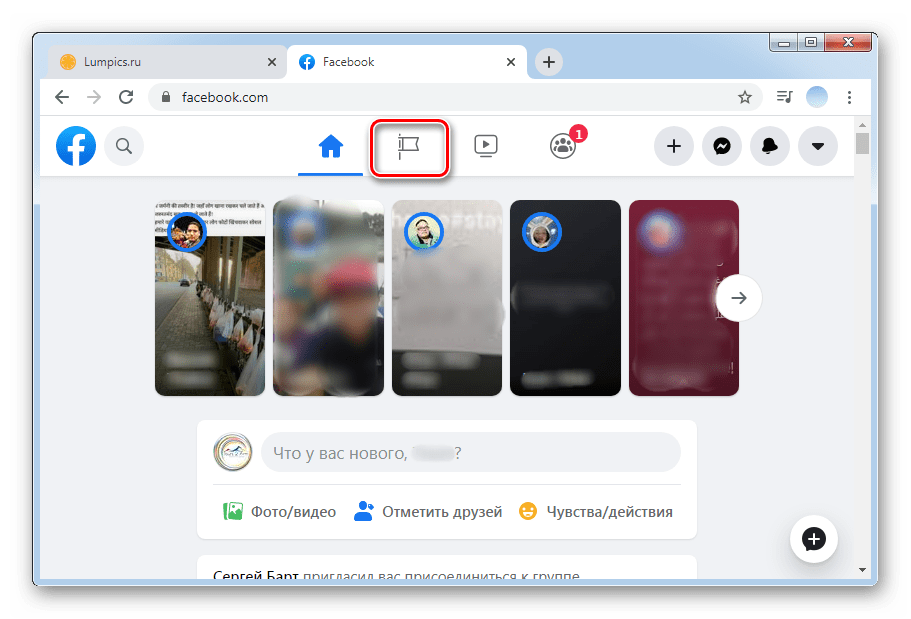
В новом окне с левой стороны списком будут представлены бизнес-страницы с доступом для администрирования. Следует выбрать ту, которую необходимо удалить.
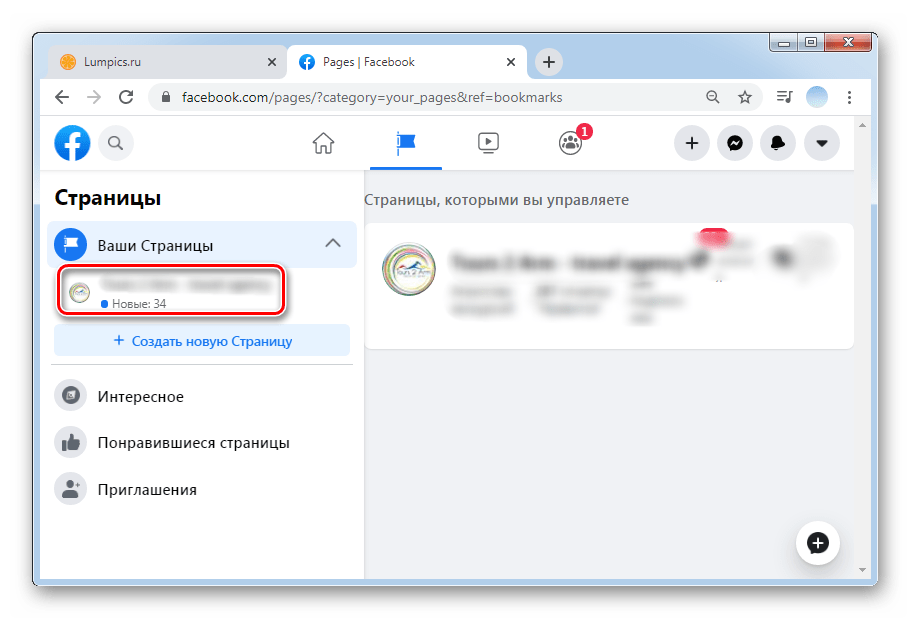
Автоматически совершается переход к бизнес-аккаунту. В левой нижней части нажмите на «Настройки Страницы».
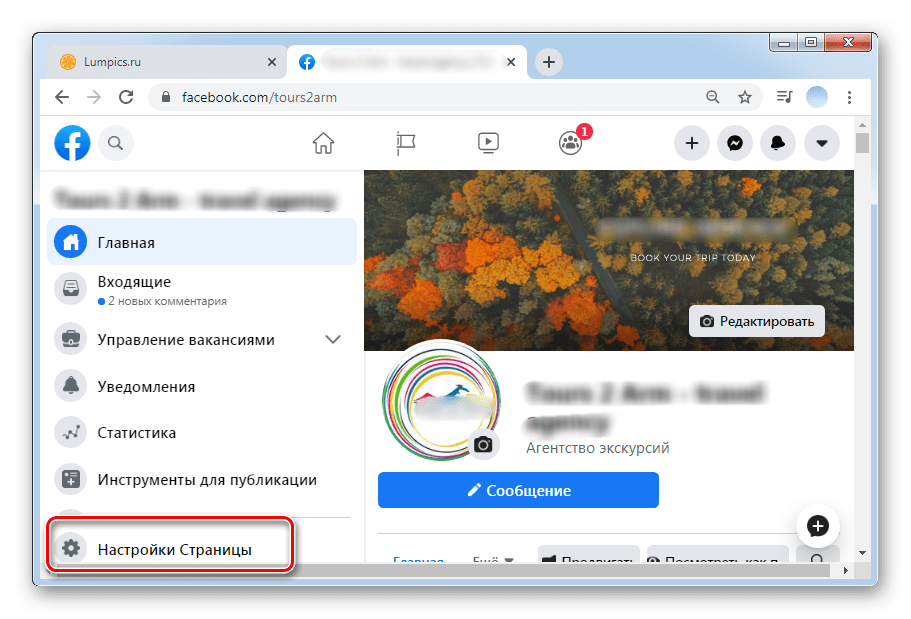
В первую очередь открываются общие настройки аккаунта. Остается только найти и нажать на кнопку «Удалить Страницу».
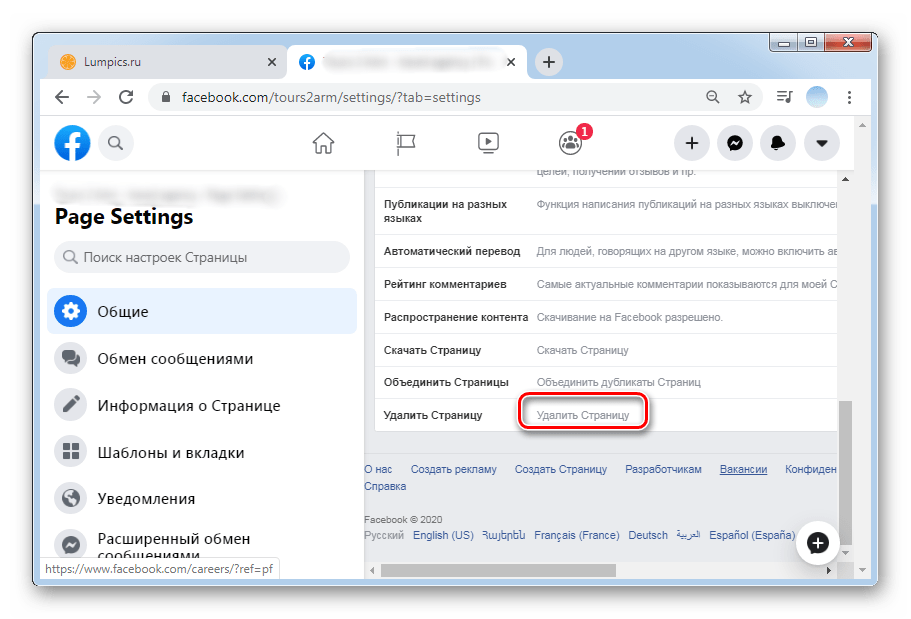
Далее необходимо несколько раз подтвердить действие. На первом этапе появится предупреждение о том, что владелец может в течение 14 дней отменить свое решение. Нажмите «Удалить Страницу» повторно.

Второе предупреждение снова сообщает о возможности отмены действия в течение двух недель, а также предлагает скрыть страницу от пользователей, оставив ее доступной только администраторам. Для отправки запроса на удаление необходимо еще раз нажать на указанную кнопку.
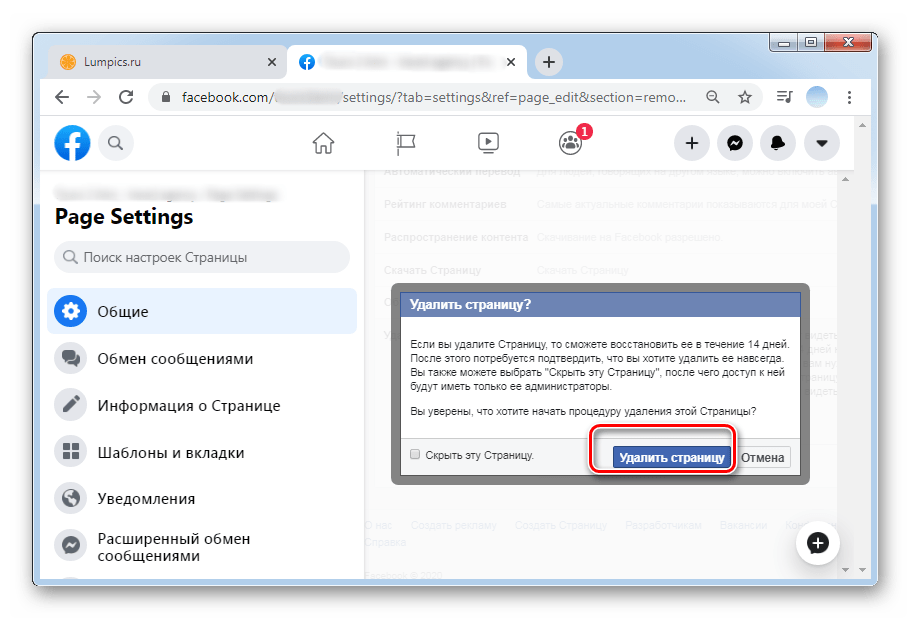
Убрать группу в Фейсбуке
Владельцы могут удалять сообщества в Фейсбуке, перейдя в раздел «Управление группами». Доступно с мобильной и компьютерной версии, если перейти в соответствующую вкладку.
Как убрать сообщество:
- Зайти в Фейсбук – авторизоваться.
- Перейти в раздел: «Группы» – Участники.
- Удалить каждого подписчика – нажать: «Покинуть».
- Выйти из раздела.
Официальное сообщество автоматически удаляет сообщества, в которых нет ни одного участника. Но доступно лишь в том случае, если пользователь – создатель группы. Администраторы и редакторы не могут деактивировать, поэтому прежде чем отписываться – нужно уведомить создателя о необходимости удалить сообщество.
Удалить публичную страницу в Facebook
Чтобы убрать созданную страницу в Фейсбуке, нужно перейти к её настройкам. В отличие от групп, такие профили выполнены в виде блогов и не требуют дополнительных инструментов управления.
Удалить с мобильной версии:
- Открыть Facebook – авторизоваться.
- Нажать в профиле по трем горизонтальным линиям – Настройки.
- Перейти по названию публичной страницы – сверху значок в виде шестеренки.
- Общие параметры – Навсегда удалить.
- Подтвердить – вернуться в персональный профиль.
Пользователь сможет создать другую страницу, воспользовавшись компьютерной версией. Как и с личным аккаунтом, вся добавленная информация будет стерта без возможности восстановления.
Убрать второй аккаунт
Если у пользователя несколько учетных записей в Facebook – вторую можно убрать. Нужно авторизоваться в другом аккаунте, чтобы выполнить процедуру деактивации.
Как переключиться:
- Зайти в Фейсбук через приложение.
- Нажать: «Настройки» – Выход.
- Авторизоваться во втором аккаунте – Параметры.
- Личная информация – Управление аккаунтом.
- Деактивировать – подтвердить.
Перед тем, как удалять аккаунт
Перед удалением страницы в Facebook нужно предпринять меры. А именно:
- создать резервную копию данных со страницы;
- проверить связанные приложения (которые использовали данные входа в Facebook – логин и пароль);
- очистить историю аккаунта.
Как сделать резервную копию пользовательских данных
Сделайте резервную копию, чтобы сохранить ваши фото, посты, контакты и другой контент на случай, если он вам пригодится.
- Зайдите в настройки профиля Facebook.
- Кликните на опцию «Общие» > “Ваша информация на Facebook” в верхнем левом углу.
- Нажмите «Скачать информацию» > “Посмотреть” и начните создание архива, выбрав диапазон дат.
- После того, как вы введете пароль от страницы в появившемся окне, файлы начнут загружаться.
Сколько времени хранятся данные на сервере Facebook после удаления?
Даже после удаления аккаунта в Facebook данные будут храниться на сервере еще 90 дней. Доступ к ним больше никто не получит.
Настройка доступа сторонних приложений
В левой панели перепроверьте все программы, которые связаны с социальной сетью. Они тоже имеют доступ к вашим данным (списку друзей, истории поиска и т. д.). Как правило, вход через эти приложения осуществляется через Facebook.
Рекомендуем сделать следующее:
- Перенастройте авторизацию – сделайте вход в приложения через почту или другую социальную сеть.
- Отключите приложения от аккаунта, нажав на крестик возле функции «Редактировать».
- Сверху, напротив «Приложения, которые вы используете», нажмите функцию «Редактировать» и выключите платформу. Теперь разработчикам программ не доступно ваше пользовательское ID.
Очистка истории
Чтобы очистить историю Facebook, нужно зайти в «Журнал действий» через верхнее меню и вручную подчистить нежелательные данные.
Как временно заблокировать аккаунт
Переходим к основной теме сегодняшней инструкции. Для временно удаления профиля из интернет площадки фейсбук, человеку придется воспользоваться конкретным алгоритмом действий. Ниже я вас познакомлю с правильным порядком действий.
Через телефон
Начнем со способа для приложения Facebook. Чтобы временно заблокировать профиль через смартфон, придется проделать такой ряд действий:
- В самом низу приложения находится панель с разделами. Жмите один раз по иконке в виде трех линий.
- Спускайтесь в самый низ программы. Там будет строчка со значком в виде шестеренки. Называется она «Настройки и конфиденциальность». Щелкните по ней один раз, затем кликните по графе «Настройки».
- Когда вас перебросит на вкладку с различными настройками интернет площадки, найдите раздел «Ваша информация на Facebook». Немного ниже будет пункт «Управление аккаунтом». Именно по этому пункту вам придется клацнуть.
- После этого, нажимайте по разделу «Деактивация и удаление».
- Должна открыться новая вкладка в приложении. Выбирайте вариант «Деактивация аккаунта» и жмите по кнопке «Продолжить с отключением аккаунта». Перед этим, рекомендую вам ознакомиться с пояснением под пунктом «Деактивация аккаунта».
- Чтобы подтвердить, что именно вы является хозяином профиля, введите пароль от своей странички в предоставленный пункт. Затем, щелкните по кнопке «Продолжить».
- Перед вами появится форма для временного удаления аккаунта. Первое, что вам придется сделать – выбрать причину, по который вы хотите заблокировать свою страничку. Выбирайте любую строку и клацайте по разделу «Продолжить».
- Страница немного изменит свой вид. Внимательно ознакомьтесь с каждым пунктом и выполняйте действия согласно указанным рекомендациям. Когда все действия закончены, кликните по строчке «Деактивировать аккаунт».
- Вот, собственно, и все. Когда вы проделаете весь представленный ряд действий выше, ваш аккаунт на интернет площадке Facebook будет деактивирован.
Через компьютер
Для персонального компьютера актуален такой алгоритм действий по временному удалению профиля:
- Откроем сайт интернет площадки Facebook и авторизуемся в своем профиле. Клацнем левой кнопочкой мыши по стрелке вниз, которая располагается в верхней правой части страницы полной версии соц. сети.
- Затем, нажимаем левой кнопкой мыши по иконке в виде шестеренки с подписью «Настройки и конфиденциальность». После этого, щелкаем той же кнопкой мыши по разделу «Настройки».
- Таким образом, пользователь сможет попасть на вкладку со всеми настройками интернет площадки Facebook. В левой части страницы найдите пункт «Ваша информация на Facebook» и кликните ЛКМ по нему.
- После открытия новой вкладки, спуститесь в самый низ страницы. Вам понадобится последняя графа – «Деактивация и удаление». В правой части нужной строчки будет пункт «Посмотреть». Именно по нему вам понадобится щелкнуть левой клавишей мышки.
- Так как вы хотите временно удалить свой профиль из интернет площадки, то выбирайте раздел «Деактивация аккаунта». После чего, вам придется кликнуть левой кнопкой мышки по графе внизу страницы «Продолжить с отключением аккаунта».
- В целях безопасности, система социальной сети попросит вас ввести пароль от своего профиля. Вводите его в соответствующую графу, а затем клацаете левой кнопкой вашей мышки по пункту «Продолжить».
- Вас перебросит на страницу с большой формой по деактивации профиля. Изначально, вам обязательно нужно будет выбрать причину, по которой вы хотите уйти из соц. сети. Ознакомьтесь со всеми вариантами, и выберите подходящий. Если вам ничего не подходит, то вы можете клацнуть левой кнопочной мыши по разделу «Другое» и ввести свое пояснение.
- Затем, можете спуститься немного вниз. Если вы были администратором какой-либо страницы, то вам сообщат, что при деактивации аккаунта, страницы больше не будут видимы. Прямо с данной вкладки вам предложат редактировать список администраторов ваших страниц. После чего, останется заполнить лишь два пункта. Самостоятельно выбираете, нужно ли вам получать письма в электронном виде, а так же, оставлять вам аккаунт в Messenger или нет. Рекомендую ознакомиться вам со всеми пояснения под пунктами. Когда вы все это сделаете, нажмите левой кнопкой мышки по строке «Деактивировать».
- Система попросит вас вновь подтвердить свои действия. В открывшемся окошке будет содержаться некоторая информация по временному удалению профиля, ознакомьтесь с ней. Если вы согласны с описанными последствиями, то нажимайте по кнопке «Деактивировать».
- Закончили. Процесс по деактивации профиля требует от пользователя выполнение многих действий. Но, если вы будете следовать всем действия из инструкции выше, то проблем не возникнет.
Как отвязать профиль через компьютер
Как разорвать связь страниц через профиль Фейсбука
Через версию для компьютера в Фейсбуке удалить профиль в «Центре аккаунтов» не получится. Такой функции просто нет. Но можно запретить их синхронизацию и связь.
Давайте пошагово разберемся, как отвязать профиль Инстаграма от Фейсбука через компьютер:
Открываем страницу в Фейсбуке. В правом верхнем углу есть небольшой треугольник, это значок свернутого меню. Если на него кликнуть, оно развернется.
Начинать переход в Центр аккаунтов можно с любой страницы Фейсбука
Ищем в выпавшем меню пункт «Настройки».
Здесь список доступных пунктов короче, чем в мобильной версии
В меню сбоку ищем «Приложения и сайты». Это откроет все имеющиеся связи.
Слева будет большой список возможностей, нам нужны «Приложения и сайты»
Появится 4 блока с настройками. Нас интересует первый блок, он называется «Приложения, сайты и игры». Кликаем на «Изменить». Именно через эту часть сайта можно разорвать связь с Инстаграмом.
Если при отключении просто закрыть поле, настройки не изменятся
Появится сообщение с информацией о том, что случится, если разъединить профили. Система сообщит, что пользователь потеряет доступ к некоторым смежным играм в Фейсбуке после разрыва связи. А также о том, что из ленты пропадут все посты, попавшие в нее из другой социальной сети. Если вас устраивают все последствия, кликните на «Выключить».
После этого действия профили будут самостоятельными и никак не связанными между собой.
Как разорвать связь страниц через профиль в веб-версии Инстаграма
Порядок действий при разъединении страниц через компьютер — как при удалении профиля через мобильное приложение Инстаграма.
Открываем страницу профиля, кликаем на «Настройки»
В настройках ищем нужный нам пункт «Центр аккаунтов». Он находится внизу слева.
Нам нужен «Центр аккаунтов», на «Временно отключить мой аккаунт» кликать не надоНажимаем на три точки напротив той учетной записи, которую нужно отключитьВ этом поле можно удалить профиль или синхронизировать аккаунты, чтобы в них всегда было одинаковое имя и фото
Осталось кликнуть на «Удалить из Центра аккаунтов». Система попросит подтвердить действие, предупредит о последствиях вашего выбора.
Если все устраивает, кликаем на «Продолжить»Система подробно расскажет о том, что изменится, а что останется неизменным
Проверьте, какой аккаунт удаляется из связки. Слово «удалить» означает только удаление из Центра аккаунтов. Страница будет такой же активной, просто не будет связана с текущей.
Если все сделано верно, то в Центре аккаунтов больше не будет этого профиля
Если в Центре было больше 2 профилей, то в нем будут высвечиваться оставшиеся. Если их было только 2, то появится активное поле «Добавить аккаунты».
Как удалить аккаунт навсегда
Выше вы узнали, что произойдет, если владелец странички удалит её навсегда. Помимо этого, вы узнали, как будет выглядеть ваш профиль после выполнения всех действий по удалению. Теперь разберемся с тем, как удалить аккаунт навсегда с двух видов устройств.
Через телефон
Для начала разберемся, как происходит безвозвратное удаление аккаунта на мобильном устройстве. Делается это следующим образом:
- Открываем официальный софт от интернет платформы Facebook. Переходим в раздел «меню» и спускаемся в самый низ страницы. Там будет пункт со значком в виде шестеренки, щелкайте прямо по нему. После чего, появится новая графа «Настройки». Именно по ней вам и нужно будет нажать.
- Когда откроется страница со всевозможными настройками платформы фейсбук, найдите раздел «Ваша информация на Facebook». После чего, клацните по строчке «Управление аккаунтом».
- Появится список с несколькими пунктами для управления профилем. Нам нужен раздел «Деактивация и удаления», жмите по нему один раз.
- На следующей вкладке вам необходимо будет выбрать вариант «Удаление аккаунта». Ознакомьтесь с описанием к данному пункту, а затем жмите по кнопке «Продолжить с удалением аккаунта».
- Приложение предложит вам ознакомиться с решениями популярных проблем. Если вы увидели в представленном списке вашу проблему, то можете нажать по ней. В том случае, если вы твердо решили безвозвратно удалить свой аккаунт, то кликайте по графе «Перейти к удалению аккаунта».
- Вас переведет на вкладку, где будут детально расписаны моменты, которые произойдут после удаления страницы. На этой вкладке пользователь может скачать информацию, которая сохранена на его аккаунте. Прочитайте каждую запись на этой странице, а затем жмите по разделу «Удалить аккаунт».
- В целях безопасности, вас попросят ввести пароля от вашего профиля. Нужно это для того, чтобы убедиться, что именно вы являетесь владельцем страницы. После написания пароля, щелкайте по графе «Продолжить».
- Заключительный шаг – подтверждение безвозвратного удаления аккаунта. В последний раз прочтите все, что представлено на страничке. Если вас все устраивай, то клацайте один раз по пункту «Удалить аккаунт».
- На этом процесс удаления профиля завершается. Остается лишь подождать 30 дней, и тогда аккаунт будет удален навсегда.
Через компьютер
На персональном компьютере все делается так же, как и в мобильном приложении. Алгоритм по удалению аккаунта в фейсбуке для персонального компьютера следующий:
Откроем соц. сеть в любом браузере на персональном компьютере. Найдем в правом верхнем углу страницы значок в виде стрелки вниз. Вам необходимо будет нажать прямо по этому значку левой кнопкой мыши.
Появится небольшое меню. Щелкаем левой кнопочкой мыши по строчке «Настройки и конфиденциальность». Затем, вновь кликаем мышкой по разделу «Настройки».
Сразу же после этого, вас перенаправит на вкладку с различными настройками интернет площадки Facebook
Обратите своё внимание на левую часть страницы. Там будет список с основными разделами страницы настроек
Нам понадобится графа «Ваша информация на Facebook». Она расположена на третьем строчке сверху. Клацайте по ней ЛКМ.
Когда откроется новая вкладка, спускайтесь в самый низ страницы. Там вы сможете увидеть раздел «Деактивация и удаления». Вам придется нажать левой клавишей мыши по строке «Посмотреть».
Должна открыться страница с соответствующим разделом. Пользователю нужно выбрать вариант «Безвозвратное удаление аккаунта». Когда это будет сделано, щелкайте левой клавишей мышки по пункту «Продолжить с удалением аккаунта».
Вас должно перекинуть на страницу для безвозвратного удаления аккаунта. Прочитайте всю информацию, что представлена на странице. Если вам нужна информация, которая есть на аккаунте в Facebook, то скачать её можно именно в этом разделе. После выполнения необходимых действий, жмите левой кнопкой мышки по разделу «Удалить аккаунт».
Система социальной сети попросит нас ввести пароль от аккаунта. Вписывайте его в представленную строчку, а затем клацайте левой клавишей мыши по графе «продолжить».
Всплывет окошко для подтверждения безвозвратного удаления аккаунта. Ознакомьтесь с той информацией, что будет находиться в окошке. После чего, если вы согласны с описанными условиями, жмите ЛКМ прямо по графе «Удалить аккаунт».
Готово. Представленный выше алгоритм действий поможет пользователю запланировать безвозвратное удаление профиля на интернет площадке фейсбук
Важно понимать, что полное удаление профиля произойдет только через 30 дней.
Facebook цензурирует
Бан за фотографию велосипеда или пост «У меня сломалась педаль на велосипеде»? Да. Алгоритм Facebook заявляет, что сообщение имеет целью оскорбление людей другой ориентации и блокирует автора. Заблокированными оказались также множество других материалов в угоду политической корректности.
С 2018 запрет также можно получить за слова (по заявке на модерации): дурак, урод, умственно отсталый, инвалид, беженец. Кроме того, недавно стало известно, что модераторы Facebook оставляют многие эротические материалы на портале и даже продвигают их, потому что..
они привлекают внимание пользователей
Заключение
Вот вы и узнали, как удалить страницу на фейсбуке. Это все что я хотел сказать вам сегодня. Хочу еще раз повториться, что перед удалением серьёзно задумайтесь о сохранности ваших данных. Ведь если пройдет 14 дней, вернуть их будет невозможно.
Если вы просто хотите отдохнуть от своей страницы, то отключите ее на какое-то время. И у вас всегда будет возможность для обратного маневра.
Если вы попали на мой блог в первый раз, то я надеюсь, что информации было достаточно для решения вашего вопроса. Подписывайтесь на обновления, ведь в будущем будет еще больше постов.
До свидания, ваш Федор Лыков!
